PowerPoint 2003操作题
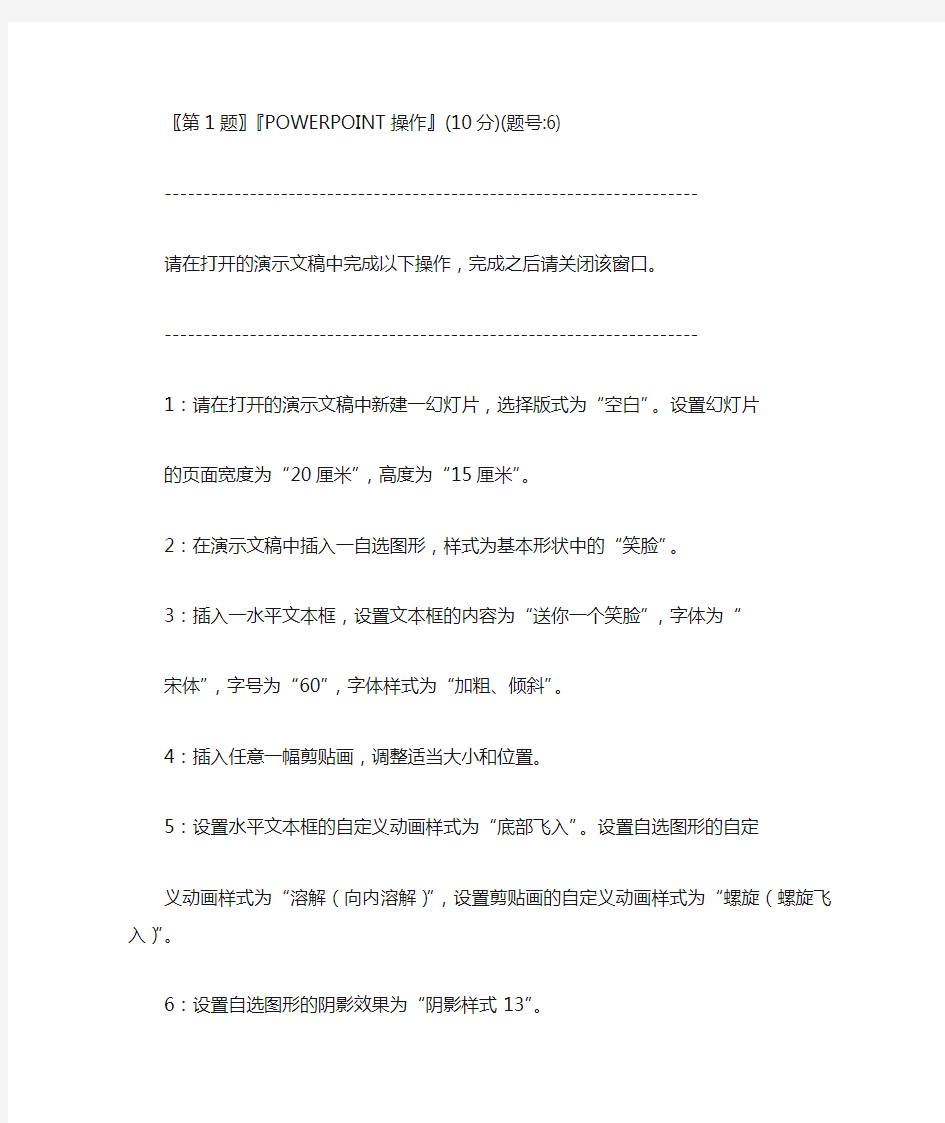
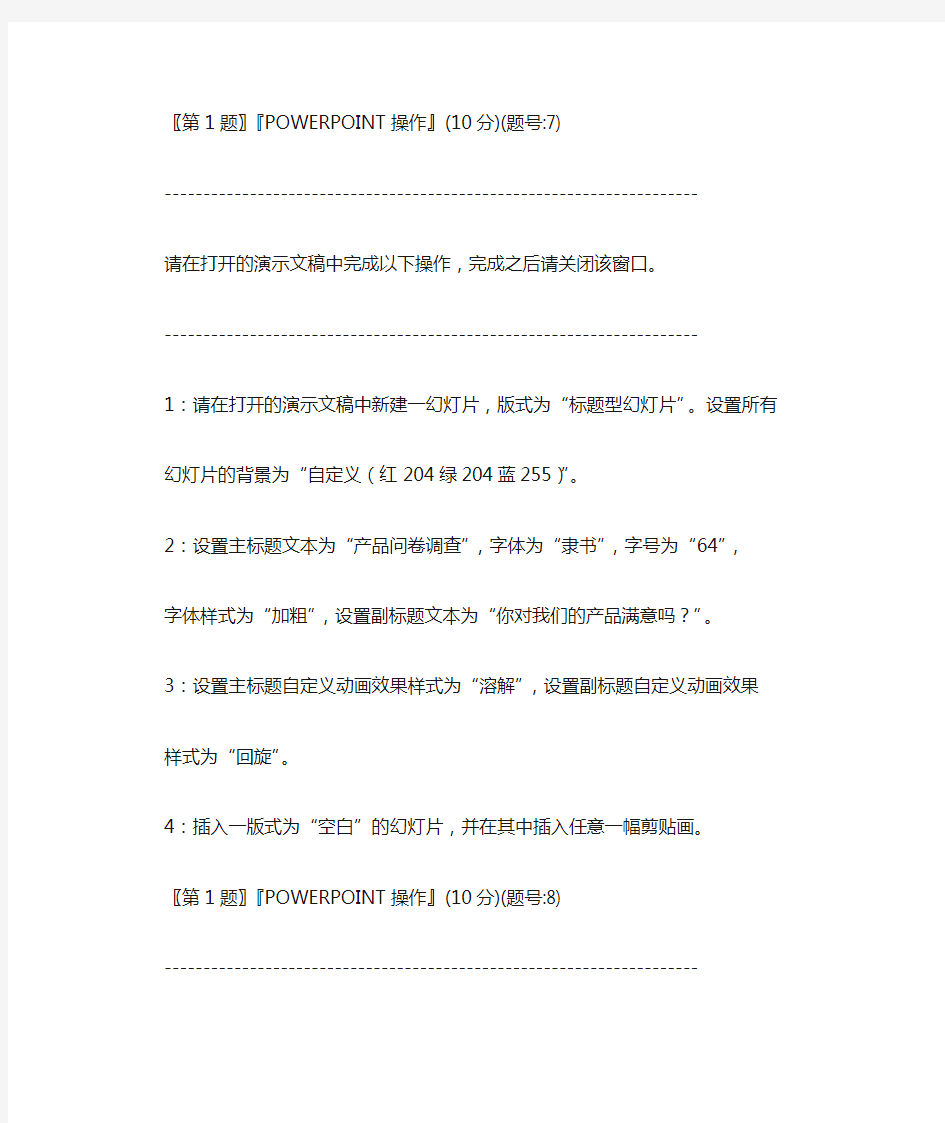
〖第1题〗『POWERPOINT操作』(10分)(题号:6)
---------------------------------------------------------------------
请在打开的演示文稿中完成以下操作,完成之后请关闭该窗口。
---------------------------------------------------------------------
1:请在打开的演示文稿中新建一幻灯片,选择版式为“空白”。设置幻灯片的页面宽度为“20厘米”,高度为“15厘米”。
2:在演示文稿中插入一自选图形,样式为基本形状中的“笑脸”。
3:插入一水平文本框,设置文本框的内容为“送你一个笑脸”,字体为“宋体”,字号为“60”,字体样式为“加粗、倾斜”。
4:插入任意一幅剪贴画,调整适当大小和位置。
5:设置水平文本框的自定义动画样式为“底部飞入”。设置自选图形的自定义动画样式为“溶解(向内溶解)”,设置剪贴画的自定义动画样式为“螺旋(螺旋飞入)”。
6:设置自选图形的阴影效果为“阴影样式13”。
〖第1题〗『POWERPOINT操作』(10分)(题号:7)
---------------------------------------------------------------------
请在打开的演示文稿中完成以下操作,完成之后请关闭该窗口。
---------------------------------------------------------------------
1:请在打开的演示文稿中新建一幻灯片,版式为“标题型幻灯片”。设置所有幻灯片的背景为“自定义(红204绿204蓝255)”。
2:设置主标题文本为“产品问卷调查”,字体为“隶书”,字号为“64”,字体样式为“加粗”,设置副标题文本为“你对我们的产品满意吗?”。
3:设置主标题自定义动画效果样式为“溶解”,设置副标题自定义动画效果样式为“回旋”。
4:插入一版式为“空白”的幻灯片,并在其中插入任意一幅剪贴画。
〖第1题〗『POWERPOINT操作』(10分)(题号:8)
---------------------------------------------------------------------
请在打开的演示文稿中完成以下操作,完成之后请关闭该窗口。
---------------------------------------------------------------------
1:请在打开的演示文稿中插入一张幻灯片,选择幻灯片版式为“标题幻灯片”,设计模板样式任选。
2:设置主标题为“计算机文化基础考试”,字体为“宋体”,字号为“44”,字形为“加粗、斜体”,设置副标题为“进入”。
3:插入任意一幅图片。
4:对第一页中的副标题进行动作设置,使其超级链接到下一页幻灯片。
5:插入一版式为“空白”的幻灯片,并在其中插入一水平文本框,文本框内容为“祝你考试顺利通过”,设置文本框字体为“宋体”,字号为“54”,
字形为“加粗、斜体、下划线”,然后插入任意一幅图片。
〖第1题〗『POWERPOINT操作』(10分)(题号:11)
---------------------------------------------------------------------
请在打开的演示文稿中完成以下操作,完成之后请关闭该窗口。
---------------------------------------------------------------------
1:请在打开的演示文稿中新建一幻灯片,选择版式为“标题、文本与剪贴画”。
2:在标题处添加标题为“釜山亚运会”,设置标题的字号为“54”,字形为
“加粗”。
3:在添加文本处添加文本“中国稳居金牌榜老大位置”。
4:在添加剪贴画处添加任意一幅剪贴画。
5:对标题进行自定义动画设置,样式为缩放中的“从屏幕底部缩小”。然后设置文本的自定义动画为“随机效果”。最后设置剪贴画的自定义动画为
“螺旋”。
6:设置幻灯片的背景为“自定义(红0,绿204,蓝153)”。
7:设置幻灯片的切换效果为“垂直百叶窗”。
〖第1题〗『POWERPOINT操作』(10分)(题号:10)
---------------------------------------------------------------------
请在打开的演示文稿中完成以下操作,完成之后请关闭该窗口。
---------------------------------------------------------------------
1:请在打开的演示文稿中新建一幻灯片,选择版式为“项目清单”(标题和文本)。
2:在添加标题处添加标题为“智力测验”,选择字体为“宋体”,
字号为“60”,字形为“加粗”。
3:在添加文本处分两行添加文本“第一题”、“第二题”。
4:插入一版式为“空白”的幻灯片,并在其中插入一水平文本框,在文本框中插入文本“你能用线提起一块豆腐吗?”,并设置字号为
“54”,字形为“加粗”,接着再插入任意一幅图片。
5:再插入一版式为“空白”的幻灯片,也在其中插入一水平文本框,文本框内容为“世界上什么东西最大?”,并设置字号为“54”,
字形为“加粗”,然后再在第三页幻灯片中插入任意一幅剪贴画。
6:对第一页幻灯片中的“第一题”进行动作设置,使其在点击鼠标时超级链接到下一张幻灯片,然后对“第二题”进行动作设置,使其
在点击鼠标时链接到最后一张幻灯片。
〖第1题〗『POWERPOINT操作』(10分)(题号:11)
---------------------------------------------------------------------
请在打开的演示文稿中完成以下操作,完成之后请关闭该窗口。
---------------------------------------------------------------------
1:请在打开的演示文稿中新建一幻灯片,选择版式为“标题、文本与剪贴画”。
2:在标题处添加标题为“釜山亚运会”,设置标题的字号为“54”,字形为
“加粗”。
3:在添加文本处添加文本“中国稳居金牌榜老大位置”。
4:在添加剪贴画处添加任意一幅剪贴画。
5:对标题进行自定义动画设置,样式为缩放中的“从屏幕底部缩小”。然后
设置文本的自定义动画为“随机效果”。最后设置剪贴画的自定义动画为
“螺旋”。
6:设置幻灯片的背景为“自定义(红0,绿204,蓝153)”。
7:设置幻灯片的切换效果为“垂直百叶窗”。
〖第1题〗『POWERPOINT操作』(10分)(题号:12)
---------------------------------------------------------------------
请在打开的演示文稿中完成以下操作,完成之后请关闭该窗口。
---------------------------------------------------------------------
1:演示文稿设计模板设置成“Blueprint”,请在打开的演示文稿中新建一幻灯片,选择版式为“项目清单(标题和文本)”。
2:输入标题为“计算机基础知识”,设置字体为“宋体”,字号为“54”,字形为“加粗”,对齐方式为“居中对齐”。
3:输入文本“计算机的产生、发展、应用”、“计算机系统组成”、“计算机安全常识”共三行文字。
4:插入任意一幅剪贴画,调整适当大小和位置。
5:对第一页幻灯片中的文本“计算机的产生、发展、应用”进行动作设置,使其超级链接到下一张幻灯片。
6:插入一版式为“空白”的幻灯片,在其中插入一水平文本框,输入“计算机的产生、发展、应用”,设置适当的位置和大小,再插入一水平文本框,
输入“第一台计算机ENIAC1946年诞生于美国”,设置适当的位置和大小。
设置两个水平文本框的自定义动画效果为“右侧飞入”。
7:在第二页幻灯片中插入任意一幅图片,设置图片的自定义
动画效果为“左侧飞入”。
第1题〗『POWERPOINT操作』(10分)(题号:13)
---------------------------------------------------------------------
请在打开的演示文稿中完成以下操作,完成之后请关闭该窗口。
---------------------------------------------------------------------
1:请在打开的演示文稿中新建一幻灯片,选择版式为“空白”。设置幻灯片的页脚为“体育”。
2:插入任意一幅图片。
3:设置图片高度为“15.33cm(厘米)”,宽度为“4cm(厘米)”。
4:对幻灯片进行页面设置,宽度为“22厘米”,高度为“16厘米”。
5:插入一垂直文本框,输入内容为“篮球是一项伟大的运动”,设置适当的位置和大小。
6:设置文本框的自定义动画效果为“左下角飞入”。设置图片的自定义动画效果为“右下角飞入”。
〖第1题〗『POWERPOINT操作』(10分)(题号:14)
---------------------------------------------------------------------
请在打开的演示文稿中完成以下操作,完成之后请关闭该窗口。
---------------------------------------------------------------------
1:设置整个演示文稿的应用设计模板为“Ricepaper”。请在打开的演示文稿中新建一幻灯片,选择版式为“标题幻灯片”。
2:主标题的内容为“山村”,副标题的内容为“声音”。
3:设置主标题的字号为“66”,字形为“加粗,斜体”。
4:对第一页中的副标题进行动作设置,使其超级链接到下一张幻灯片。
5:插入一幻灯片,版式为“空白”。
6:在新插入的幻灯片中插入任意一个声音,播放方式任意。
7:在第二页幻灯片中插入任意一幅图片,设置图片的自定义动画效果为“盒状收缩(盒状、方向“内”)”。
〖第1题〗『POWERPOINT操作』(10分)(题号:20)
---------------------------------------------------------------------
请在打开的演示文稿中完成以下操作,完成之后请关闭该窗口。
---------------------------------------------------------------------
1:请在打开的演示文稿中新建一张幻灯片,选择版式为“标题幻灯片”,输入主标题为“足球”,设置主标题字体为“宋体”,字号为“66”,
字形为“加粗”,“斜体”。
2:输入副标题为“我们出线了”。
3:插入一新幻灯片,选择版式为“空白”。在新幻灯片中插入任意形式的艺术字,内容为“44年的梦想终于实现了”,并调整适当大小。
4:在新插入的幻灯片中插入任意一幅图片,调整到适当位置和大小。
5:对第一页幻灯片中的副标题进行动作设置,使其超级链接到下一页幻灯片。
6:设置第二页幻灯片的页面切换效果为“随机”。
7:设置整个演示文稿的应用设计模板为“Network Blitz”,设置为“全部应用”。
〖第1题〗『POWERPOINT操作』(10分)(题号:21)
〖第1题〗『POWERPOINT操作』(10分)(题号:23)
---------------------------------------------------------------------
请在打开的演示文稿中完成以下操作,完成之后请关闭该窗口。
---------------------------------------------------------------------
1:请在打开的演示文稿中新建一张幻灯片,选择版式为“标题幻灯片”。
2:输入主标题为“愿望”,设置字体为“宋体”,字号为“72”,字形为
“加粗”。输入副标题为“精忠报国”,再插入任意一幅剪贴画,调整
适当的大小和位置。
3:对第一页幻灯片的副标题进行动作设置,使其超级链接到下一页幻灯片。4:在第一张幻灯片之后,插入第二张幻灯片,选择版式为“空白”。
5:在第二页中插入艺术字,并在艺术字对话框中输入“我爱中华”。
6:设置第二页幻灯片的幻灯片切换效果为“向下插入”,切换速度为“中速”。7:设置整个演示文稿的应用设计模板为“整洁型模板”。
〖第1题〗『POWERPOINT操作』(10分)(题号:24)
---------------------------------------------------------------------
请在打开的演示文稿中完成以下操作,完成之后请关闭该窗口。
---------------------------------------------------------------------
1:请在打开的演示文稿中新建一张幻灯片,选择版式为“标题幻灯片”,输入主标题为“贺卡”,设置字号为“66”,字形为“加粗”。
2:输入副标题为“生日快乐”。
3:对第一页幻灯片的副标题进行动作设置,使其超级链接到下一页幻灯片。
4:插入一幻灯片,版式为“空白”。
5:在新插入的幻灯片中插入:自选图形--->基本形状(太阳型),适当调整大小和位置,设置自选图形的阴影效果为“阴影样式4”。
6:对第二页幻灯片中的自选图形进行自定义动画设置,选择动画效果为“出现”,动画声音设置为任意一个声音。
7:设置幻灯片的切换效果为“盒状展开”,切换速度为“中速”,全部应用。
〖第1题〗『POWERPOINT操作』(10分)(题号:25)
---------------------------------------------------------------------
请在打开的演示文稿中完成以下操作,完成之后请关闭该窗口。
---------------------------------------------------------------------
1:请在打开的演示文稿中新建一张幻灯片,
选择版式为“项目清单”(标题和文本),输入标题为“远程教育”,
设置字体为“宋体”,字号为“60”,字形为“加粗”。
在输入文本处输入“网校”。
2:在第一页幻灯片中插入:自选图形--->动作按钮(前进或下一页),设置其超级链接到下一张幻灯片。
3:插入第二张幻灯片,版式为“空白”,在第二张幻灯片中插入任意一个影
片,选择播放幻灯片时自动播放影片。
4:在第二页幻灯片中插入:自选图形--->动作按钮(前进或下一页),设置其超级链接到下一张幻灯片。
5:插入第三张幻灯片,版式为“空白”,在第三张幻灯片中插入任意样式的艺术字,并在艺术字对话框中输入“谢谢观赏”,设置适当的字体、字号。
〖第1题〗『POWERPOINT操作』(10分)(题号:26)
---------------------------------------------------------------------
请在打开的演示文稿中完成以下操作,完成之后请关闭该窗口。
---------------------------------------------------------------------
1:请在打开的演示文稿中新建一张幻灯片,选择版式为“标题幻灯片”,输入主标题为“校园”,设置字号为“60”,字形为“加粗”、“斜体”。
2:输入副标题为“周边环境”。
3:在第一张幻灯片中插入任意一个声音,选择在播放幻灯片时自动播放声音。
4:设置第一页幻灯片的副标题的动作为“超级链接到下一张幻灯片”。
5:在第一张幻灯片之后,插入第二张幻灯片,选择版式为“文本与剪贴画(标题、文本与剪贴画)”。
6:输入第二张幻灯片的标题为“网吧”,在文本区输入“上网”,在添加剪贴画处添加任意一副剪贴画。
7:设置所有幻灯片的幻灯片切换效果为“水平百叶窗”,切换速度为“中速”。
8:设置整个演示文稿的应用设计模板为“记事本型模板”。
---------------------------------------------------------------------
请在打开的演示文稿中完成以下操作,完成之后请关闭该窗口。
---------------------------------------------------------------------
1:请在打开的演示文稿中新建一张幻灯片,选择版式为“标题幻灯片”,输入主标题为“音乐欣赏”。并适当设置字体大小。
2:输入副标题为“第一曲”。
3:设置第一页幻灯片的幻灯片切换效果为“从全黑中淡出”,速度为“中速”。
4:对第一页中的副标题进行动作设置,使其超级链接到下一张幻灯片。
5:插入一幻灯片,版式为“空白”,然后在新插入的幻灯片中插入任意一个声音,并选择在幻灯片播放时自动播放声音,再插入任意一幅剪贴画,
调整适当的大小和位置。
6:在新插入的幻灯片中插入自选图形--->动作按钮(上一张),选择超级链接到上一张幻灯片。
7:设置整个演示文稿的应用设计模板为“Ribbons”。
〖第1题〗『POWERPOINT操作』(10分)(题号:28)
---------------------------------------------------------------------
请在打开的演示文稿中完成以下操作,完成之后请关闭该窗口。
---------------------------------------------------------------------
1:请在打开的演示文稿窗口中新建一张幻灯片,选择版式为“标题幻灯片”,主标题内容为“网络操作”,设置字体为“宋体”,字号为“66”,字形
为“加粗”、“斜体”。
2:副标题的内容为“网页制作”。
3:给主标题设置动画效果为“出现”。给副标题设置动画效果为“溶解(向内溶解)”。
4:在幻灯片中插入任意一个声音,并设置在播放幻灯片的同时播放声音。
5:在第一张幻灯片之后插入第二张幻灯片,版式为“空白”。
6:在第二张幻灯片中插入任意一个影片,设置在播放幻灯片的同时播放该影片。
〖第1题〗『POWERPOINT操作』(10分)(题号:97)
---------------------------------------------------------------------
请在打开的演示文稿中完成以下操作,完成之后请关闭该窗口。
---------------------------------------------------------------------
1:插入一张幻灯片,幻灯片版式为“标题幻灯片”。背景设置为双色过渡效果,颜色1是白色(注意:请使用自定义标签中的红色255,绿色255,蓝
色255),颜色2是蓝色(注意:请使用自定义标签中的红色51,绿色51,
蓝色204),底纹样式为“从标题”,变形选右侧形状。
2:输入标题内容“EPSON”,设置字体:加粗,倾斜。
3:插入第二张幻灯片,幻灯片版式为“标题幻灯片”。背景设置为使用自定义标签中的红色61,绿色158,蓝色255。
4:输入标题内容“科技创造自由”,自定义动画设置为右下角飞入。
5:将第二张幻灯片移动为演示文稿的第一张幻灯片,幻灯片之间切换使用
“阶梯状右上展开”。
〖第1题〗『POWERPOINT操作』(10分)(题号:107)
---------------------------------------------------------------------
请在打开的演示文稿中完成以下操作,完成之后请关闭该窗口。
---------------------------------------------------------------------
1:插入一张幻灯片,幻灯片版式为“标题幻灯片”,演示文稿设计模板设置成“Capsules”。
2:输入标题内容“壮志凌云”,设置字体:48磅,红色(注意:请用自定义标签中的红色255,绿色0,蓝色0)幼圆。自定义动画效果设置成“从左
侧按字飞入”。
3:输入副标题内容“从小树立”。自定义动画效果设置成“出现”。
4:插入第四行第六列样式的艺术字,内容为“自古英雄出少年”。适当调整位置和大小。自定义动画效果设置成“纵向(向下)棋盘式”。
5:全部幻灯片的切换效果都设置成“盒状展开”。
〖第1题〗『POWERPOINT操作』(10分)(题号:108)
---------------------------------------------------------------------
请在打开的演示文稿中完成以下操作,完成之后请关闭该窗口。
---------------------------------------------------------------------
1:插入一张幻灯片,幻灯片版式为“空白”。演示文稿设计模板设置成“soaring”。
2:插入水平文本框,输入内容为“这是一个真实的故事”,字体设置为:华文新魏,加粗,倾斜,44磅,居中。自定义动画效果设置成“从右侧缓慢
移入”。
3:再插入一张幻灯片,幻灯片版式为“空白”。插入水平文本框,输入内容为任意类型的日期和时间。
4:全部幻灯片的切换效果都设置成“垂直百叶窗慢速切换”。
〖第1题〗『POWERPOINT操作』(10分)(题号:123)
---------------------------------------------------------------------
请在打开的演示文稿中完成以下操作,完成之后请关闭该窗口。
---------------------------------------------------------------------
1:插入一张幻灯片,幻灯片版式为“空白”。演示文稿设计模板设置成“Straight Edge”。
插入第四行第四列样式的艺术字,内容为“海边”。动画效果为向右擦除。
2:插入一张幻灯片,幻灯片版式为“空白”。插入图片1.bmp,插入水平文本框,输入内容为“马尔代夫风景一”,动画是从右飞入。
3:再插入一张来自文件的图片2.jpg,设置其动画为“溶解(向内溶解)”。在幻灯片的右下方
插入动作按钮:前进或下一项。联接到下一张幻灯片。
4:插入一张幻灯片,幻灯片版式为“空白”。插入图片1.bmp和水平文本“马尔代夫风景二”(如样张),动画效果为从左飞入。再插入来自文件的图
片3.jpg,设置其动画为垂直百叶窗。
5:幻灯片之间的切换使用中速盒状收缩。
〖第1题〗『POWERPOINT操作』(10分)(题号:261)
-----------------------------------------------------------------
请在打开的演示文稿中完成以下操作,完成后请关闭该窗口.
-----------------------------------------------------------------
1:请在打开的演示文稿中新建一幻灯片,选择版式为“空白”,插入任意一个声音,选择在播放幻灯片时自动播放声音。将演示文稿应用设计模
板设置成“NoteBook”。
2:在中间插入水平文本框,输入内容为“我们的校园”,字体设置为“隶
书”,字号为“54”,字形为“粗体倾斜”。
3:插入第二张幻灯片,选择幻灯片版式为“空白”。并插入任意形式的艺
术字,输入内容为“爱我中华”,并调整适当大小。
4:所有幻灯片的切换效果为“盒状展开”。
〖第1题〗『POWERPOINT操作』(10分)(题号:264)
---------------------------------------------------------------------
请在打开的演示文稿中新建一标题幻灯片,然后完成以下
操作,完成之后请关闭该窗口。
---------------------------------------------------------------------
1:请在打开的演示文稿中新建一幻灯片,选择版式为“空白”。
2:插入一水平文本框,输入“研究成果”,设置字体为“华文行楷”,字号为“60”,字形为“加粗倾斜”,字体颜色“蓝色”对齐方式为“居中”。
3:插入一自选图形,样式为基本形状中的“心形”。并设置图形填充颜色为“红色”。
4:插入一幻灯片,版式为“标题幻灯片”。设置幻灯片的背景为“自定义(红248绿235蓝241)”。
5:设置主标题文本为“经营理念”,字体为“隶书”,字号为“64”,字体样式为“加粗”,设置副标题文本为“专注成就品牌,信誉创造未来”。
〖第1题〗『POWERPOINT操作』(10分)(题号:267)
---------------------------------------------------------------------
请在打开的演示文稿中新建一标题幻灯片,然后完成以下
操作,完成之后请关闭该窗口。
---------------------------------------------------------------------
1:请在打开的演示文稿中插入一张幻灯片,选择版式为“标题幻灯片”,输入主标题为“月下星空”,设置字号为“60”,字形为“加粗”、“斜体”。
2:输入副标题为“漫步”。
3:插入任意一个声音,选择在播放幻灯片时自动播放声音。
4:插入第二张幻灯片,幻灯片版式为“空白”。插入任意形式的艺术字,内容为“心情不错”文字,字号“32”。幻灯片切换效果设置为“垂直百叶窗”,
速度为“中速”。
【ERPMRP管理】计算机考试范题powerpoint操作
【ERPMRP管理】计算 机考试范题powerpoint操作
所有单选题 1、在PowerPoint 2003软件中,可以为文本、图形等对象设置动画效果,以突出重点或增加演示文稿的趣味性。设置动画效果可采用______菜单的"自定义动画"命令。 2、PowerPoint 2003中放映幻灯片有多种方法,在缺省状态下,以下______可以不从第一张幻灯片开始放映。 3、在PowerPoint 2003中,为了在切换幻灯片时添加声音,可以使用______菜单的"幻灯片切换"命令。 4、在PowerPoint 2003中,如果有超出文本占位符的文本,则PowerPoint会______。(自动调整文本的大小使其适合占位符) 5、PowerPoint 2003演示文稿默认的扩展名为______;运行环境。 6、如果想制作一份PowerPoint 2003的多媒体演示文稿,必须具备的硬件是______。(声卡和扬声器) 7、在PowerPoint 2003中,超级链接一般不可以链接到______。(文本文件的某一行) 8、在PowerPoint 2003中,弹出"替换"对话框的快捷键是______。(看菜单) 9、PowerPoint 2003中,"幻灯片设计"命令在______中。(格式) 10、在PowerPoint 2003中,"背景"命令在______中。(格式) 11、下面说法正确的是______。 在幻灯片中插入的声音用一个小喇叭图标表示;在PowerPoint 2003中,可以录制声音;在幻灯片中插入播放CD曲目时,显示为一个小唱盘图标;上述3种说法都正确(都正确) 12、在PowerPoint 2003中可以插入的内容有______。图表、图像;声音、影片;幻灯片、超级链接;以上几个方面(都正确) 13、PowerPoint 2003的窗口部分的几个区:幻灯片区;大纲区;备注区等 14、关闭PowerPoint 2003时会提示是否要保存对PowerPoint 2003的修改,如果需要保存该修改,应怎样选择。 15、关闭PowerPoint 2003时,如果不保存修改过的文档,会有______的后果。 26、PowerPoint 2003中各种视图模式的切换快捷键按钮在PowerPoint 2003窗口的(左下角)16、用内容提示向导来创建PowerPoint 2003演示文稿时,"在每张幻灯片都包含的对象",关于页脚对话框中内容的说法,是否必须填,是否要求填。 17、在PowerPoint 2003中,在占位符添加完文本后,怎样操作可以使其生效。 18、在PowerPoint 2003中,用"文本框"工具在幻灯片中添加文本时,如果想要是插入的文本框竖排,应该怎么办。 19、在PowerPoint 2003中,用自选图形在幻灯片中添加文本时,当选定一个自选图形时,(文本框中出现一个闪烁的插入点)表示可以在图片上编辑文本了。 20、在PowerPoint 2003中,选择幻灯片中的文本时,应该用鼠标:(用鼠标选中文本框,再按复制;在编辑菜单栏中选择全选菜单;点在所要选择的文本的前方,按住鼠标右键不放并拖
PowerPoint2003上机测试题
PowerPoint2003上机考试要求: 一、制作4张幻灯片 二、第一张的要求(15分) 1、采用“空白”版式,插入艺术字作为标题,艺术字样式为第3行第2列,艺术字的内容为“侏罗纪公园”,楷体,96号,倾斜。(5分) 2、艺术字的填充色为渐变——预设——金乌坠地;幻灯片背景用填充效果——过渡——双色——粉、浅蓝(5分) 3、添加该幻灯片切换效果为“水平百叶窗”,慢速,无声音;添加艺术字动画效果为“飞入”、自底部、中速。(5分) 三、第二张的要求(25分) 1、采用“只有标题”版式,标题内容为“最古早的鸟类”,插入一个横排的文本框,输入正 文,正文内容为“自从始祖鸟的化石在德国发现以后,就一直被认为是最古老的鸟类,它的学名翻译成中文,就是“远古的翅膀”的意思。根据研究报告显示,始祖鸟极有可能是鸟类的祖先或鸟类族群中分出去旁支”,正文字体为黑体,黄色,32号。(5分) 2、在合适位置插入一幅自选图形——正五角星,设置填充色为黄色,给该自选图形添加文 本“团结”。(5分) 3、给所有文字设置“飞入”的动画效果,给自选图形设置“向内溶解”的动画效果。(5分) 4、幻灯片背景用填充效果为渐变——预设——孔雀开屏(5分) 5、插入超级链接按钮,按钮上的文字为“首页”,点击该按钮可以进入第一张幻灯片(5分) 四、第三张的要求(表格)(25分) 1、插入一个4行5列的表格,输入以下内容(5分) 一季度二季度三季度四季度市场1 50000 100000 75000 80000 市场2 40000 50000 65000 100000 市场3 52000 100000 80000 120000 2、设置所有单元格为“中部居中”,外边框为6磅、黑色、实线;内边框为3磅、蓝色、实 线。(5分)
全国统考计算机应用基础ppt操作题
1、打开考生文件夹下的文件5-1.ppt,并按要求完成以下操作: 在幻灯片选项卡中第1张幻灯片后插入一张只有标题的新幻灯片,再删除第1张幻灯片。 完成以上操作后,将该文件以原文件名保存在考生文件夹下。 评析: 操作提示: ①在幻灯片选项卡中选择第一张幻灯片,按Enter键在第1张幻灯片后插入一张只有标题的新幻灯片; ②选择第一张幻灯片,按Del键删除。 2、打开考生文件夹下的文件5-3.ppt,并按要求完成以下操作: (1)插入剪贴库中的任意声音文件(并设置为自动播放); (2)设置声音图标隐藏。 完成以上操作后,将该文件以原文件名保存在考生文件夹下。 评析: 操作提示: ①选择"插入"菜单中的"影片和声音"命令,从级联菜单中选择"剪辑管理器中的声音"命令,打开剪贴画窗格; ②单击剪贴画窗格中的任意声音,插入到幻灯片中,并设置声音自动播放; ③单击任务窗格的下拉菜单按钮,选择"自定义动画"按钮,选择动画下拉菜单中的"效果选项"按钮,打开"播放声音"对话框,选择"声音设置"对话框中的"幻灯片放映时隐藏声音图标"复选框。 3、打开考生文件夹下的文件5-4.ppt,并按要求完成以下操作: (1)幻灯片中插入"八角星"自选图形; (2)在图形上添加文字"动画播放"。 完成以上操作后,将该文件以原文件名保存在考生文件夹下。 评析: 操作提示: ①单击"绘图"工具栏上的"自选图形"按钮,选择"星与旗帜"中的"八角星",绘制图形; ②在八角星上单击鼠标右键,在快捷菜单中选择"添加文本"命令,输入文字"动画播放"。 4、打开考生文件夹下的文件5-5.ppt,并按要求完成以下操作: 在演示文稿上插入艺术字"PowerPoint演示文稿"。 完成以上操作后,将该文件以原文件名保存在考生文件夹下。 评析: 操作提示: ①单击"绘图"工具栏中的艺术字按钮; ②选择任意一个艺术字类型,输入文字"PowerPoint演示文稿"。 5、打开考生文件夹下的文件exam1.PPT,并按要求完成以下操作: (1)制作2张幻灯片,将第1张幻灯片版式设置成"标题和竖排文字"; (2)第2张幻灯片使用"空白"版式,使用垂直文本框输入文字"PowerPoint操作"。 完成以上操作后,将该文件以原文件名保存在考生文件夹。 评析: 操作提示: ①启动PowerPoint应用程序,打开"幻灯片版式任务"窗格,单击文字版式中的"标题和竖排文字" ;
Powerpoint操作题
Powerpoint操作题 掌握的知识点:(1)根据路径打开一个已存在的word文件。(通常打开C:\ks 文件夹下的powerpoint.ppt文件) (2)在一张幻灯片的前或后插入一张新幻灯片。 (3)对多个连续的幻灯片进行删除的操作,或对多个不连 续的幻灯片怎样进行删除的操作。 (4)应用设计模板来美化幻灯片。 (5) 插入图形,声音和影片. (6)对幻灯片的切换进行设置,并对每个幻灯片进行自 定义动画。(自定义动画中,对不同文本框的内容的 出场顺序,以及出场时的声音进行设置.) (7)超级链接. (8)对幻灯片进行保存的操作. 注意:幻灯片的内容要摆放合理.(一般在考试中,对与摆放的要求有2分) 打开考生文件夹下的文件5-1.ppt,并按要求完成以下操作:$ {, `5 {8 \. `* K 在幻灯片选项卡中第1张幻灯片后插入一张只有标题的新幻灯片,再删除第1张幻灯片。蜗牛在线-学习者家园-考试资料-学习资料-统考资料-复习资料-资源下载$ n/ S: J- j9 P( T; l% s 完成以上操作后,将该文件以原文件名保存在考生文件夹下。 操作提示:蜗牛在线-学习者家园-考试资料-学习资料-统考资料-复习资料-资源下载4 K1 M# f" u# S% G( W7 i) y/ p ①在幻灯片选项卡中选择第一张幻灯片,按Enter键在第1张幻灯片后插入一张
只有标题的新幻灯片;/ \" v' _5 Z# F6 r ②选择第一张幻灯片,按Del键删除。; Z2 L* ?- r! ?" H* I+ j3 F 打开考生文件夹下的文件5-3.ppt,并按要求完成以下操作: (1)插入剪贴库中的任意声音文件(并设置为自动播放);6 l. V7 ^5 N; ]& D M (2)设置声音图标隐藏。 完成以上操作后,将该文件以原文件名保存在考生文件夹下。! g1 q0 ~+ A' d) X { 操作提示:蜗牛在线-学习者家园-考试资料-学习资料-统考资料-复习资料-资源下载8 \4 n: s. u* Y% g) o. I) I ①选择“插入”菜单中的“影片和声音”命令,从级联菜单中选择“剪辑管理器中的声音”命令,打开“剪贴画”窗格;蜗牛在线-学习者家园-考试资料-学习资料-统考资料-复习资料-资源下载' ^7 O6 G' u; {$ K, X3 K ②单击“剪贴画”窗格中的任意声音,插入到幻灯片中,并设置声音自动播放; ③单击任务窗格的下拉菜单按钮,选择“自定义动画”按钮,选择动画下拉菜单中的“效果选项”按钮,打开“播放声音”对话框,选择“声音设置”对话框中的“幻灯片播放时隐藏声音图标”复选框。https://www.360docs.net/doc/e614498688.html,5 u, k3 K2 {% g 打开考生文件夹下的文件5-4.ppt,并按要求完成以下操作:# V! V/ C! o* Z# K0 E$ J7 o (1)幻灯片中插入“八角星”自选图形; (2)在图形上添加文字“动画播放”。 完成以上操作后,将该文件以原文件名保存在考生文件夹下。 操作提示:
PowertPoint2010试题库[答案解析]
选择题 1.PowerPoint2010的默认文件扩展名为( B ) A. ppta B. pptx C. ppsx D. potx 2.PowerPoint2010模版文件格式是( C )。 A. *.pptx B . *.pps C . *.potx D. *.ptt 3.PowerPoint2010文件格式中表示有宏的文件格式是( D )。 A. *.pptx B . *.pps C . *.potx D. *.pttm 4.PowerPoint的各种视图中,显示单个幻灯片以进行文本编辑的视图是 ( D ) A. 普通视图 B. 浏览视图 C. 放映视图 D. 大纲视图 5.PowerPoint 提供了多种新建演示文稿的方法,只有下面不是( D )的。 A. 根据现有演示文稿创建 B. 根据模板创建 C. 根据主题创建 D. 根据母板创建 6.PowerPoint 中,插入幻灯片的操作可以在( B )下进行。 A.列举的三种视图方式 B.普通视图 C.幻灯片浏览视图 D.大纲视图 7.在PowerPoint ( C )下,可以用鼠标拖动方法改变幻灯片的顺序。
A.阅读视图 B.普通视图 C.幻灯片浏览视图 D.备注视图 8.幻灯片放映过程中,擦除屏幕上的注释的快捷键是(A )。 A. E键 B. S键 C. B键 D. W键 9.PowerPoint 中,创建一套新的演示文稿快捷方式是( D )。 A. Ctrl +A B. Shift +N C. Ctrl+ M D. Ctrl +N 10.PowerPoint 提供了多种( B ),它包含了相应的配色方案、母版和 字体样式等,可供用户快速生成风格统一的演示文稿。 A.版式 B.模板 C.母版 D.幻灯片 11.在PowerPoint 大纲窗格中创建的演示文稿的大纲,可以在大纲视图中进行 ( D )编辑它们。 A. 更改大纲的段落次序 B. 更改大纲的层次结构 C. 折叠与展开大纲 D. 以上都是 12.PowerPoint 中,新建幻灯片时,下面哪个对象的占位符不会出现在内容版 式中。(C) A. 表格 B. 图表 C. 形状 D. SmartArt
POWERPOINT操作试题一
操作试题一 1、请在打开的演示文稿中新建张幻灯片,选择版式为“标题幻灯片”,并利用格式菜单下的应用设计模板将型模板应用于整个演示文稿,用来介绍永华科技公司的员工情况。 2、主标题为“永华科技”,字体“宋体”,字号“70磅”,字形为“加粗” 3、设置副标题为:“公司简介”。字体:“黑体”,字号:60磅,字形:“斜体”。 4、插入一张新幻灯片,版式为“文本与剪贴画”。 标题为“员工概况”。字号:“60磅”,字形:“加粗斜体”并居中 5、在添加文本处添加以下内容:“公司共有员工12人,其中博士10人,硕士2人”。 6、在插入剪帖画处添加任意一幅剪贴画的高度为“9.1(厘米),宽度为:10.8(厘米)”。
操作试题二 请在打开的演示文稿中新建一幻灯片,选择版式为:“空白”,并完成以下操作 1、设置幻灯片的高度为“20厘米,宽度为25厘米” 2、在新建文稿中插入任意一幅图片,调整适当大小,然后插入任意样式的艺术字,艺术字内容为“休息一下”。 3、插入一版式为“空白”的幻灯片,将你插入到第一页中的图片拷贝到第二页,并将图片的高度设置为“11.07厘米,宽度设置为10厘米。 4、插入一水平文本框,输入内容为“现在开始计时”。字号:48,字形:“加粗,斜体,下划线,对齐方式:居中对齐 5、在第二页插入一垂直文本框,在其中输入“我们可以休息到十二点钟”,并调整到适当位置。 6、把两张幻灯片的背景设为:“漫漫黄沙” 7、设置所有幻灯片的幻灯片切换效果为“水平百叶窗”。
操作试题三 请在打开的演示文稿中新建一幻灯片,选择版式为“空白”,并完成以下操作 1、在其中插入一幅图片,对其设置自定义动画,动作为“飞入”,方向为“右侧” 2、在第一页中插入一垂直文本框,在其中添加文本为“开始考试”,并设置其动作为“超级链接到下一页幻灯片” 3、插入一张新幻灯片,版式为“文本与剪贴画”,标题为“考试”,字号:60磅,字形:加粗,对齐方式:居中对齐 4、在第二页幻灯片中添加文本“考试时不允许作弊,要认真做答,独立完成”。 5、在第二页幻灯片中添加剪贴画处插入任意一幅剪贴画并调整大小 6、设置所以幻灯片的切换方式为:“盒状展开”
powerpoint-2003试题
●单选题:只能选一个答案 1、演示文稿储存以后,默认的文件扩展名是————.ppt 2、在PoewrPoint中,“视图”这个名词表示——显示幻灯片的方式 3、PowerPoint菜单中,提供显示和隐藏工具栏命令的是————菜单“视图” 4、在下列PowerPoint的各种视图中,可编辑、修改幻灯片内容的视图是—普通视图 5、幻灯片中占位符的作用是————为文本、图形预留位置 6、幻灯片上可以插入————多媒体信息。剪贴画、图片、声音和影片 7、PowerPoint母版有————种类型。4 8、PowerPoint的“超级链接”命令可实现————幻灯片之间的跳转 9、在幻灯片中,将同时选中的多个对象进行组合,需按鼠标左键和————D、Shift键 10、在PowerPoint编辑状态下,采用鼠标拖动的方式进行复制,要先按住—Shift键。 11、下列关于自选图形对象操作描述不正确的是——自选图形内不能添加文本 12、PowerPoint 的设计模板包含——预定义的幻灯片样式和配色方案 13、在PowerPoint的幻灯片浏览视图下,不能完成的操作是——编辑个别幻灯片内容 14、在PowerPoint 中,“背景”设置中的“填充效果”所不能处理的效果是——文本和线条 15、要从一张幻灯片“溶解”到下一张幻灯片,应使用“幻灯片放映”菜单的————命令。幻灯片切换 16、要从第二张幻灯片跳转到第八张幻灯片,应使用“幻灯片放映”菜单中的—动作设置 17、要PowerPoint超级链接的目标中不包括————文件夹 18、下列各命令中,可以在计算机屏幕上放映演示文稿的是——“视图”菜单的“幻灯片放映”命令 19、在PowerPoint中保存演示文稿时,若要保存为“PowerPoint放映”文件类型时,其扩展名为—.pps 20、下列关于幻灯片打印操作的描述不正确的是——不能将幻灯片打印文件 21、在PowerPoint中,下列有关选定幻灯片的的说法错误的是—在幻灯片放映视图下,也可发选定多个幻灯片 22、如果要将幻灯片顺序方向改变为纵向,应用使用的菜单是——“文件”菜单中的“页面设置” 23、在PowerPoint中,对于已创建的多媒体演示文档,可以用下列————命令转移到其他未安装PowerPoint的机器上放映。文件/打包 24、关于PowerPoint幻灯片母版的使用,下列说法不正确的是——修改母版不会对演示文稿中任何一张幻灯片带来影响 25、关于幻灯片切换,下列说法正确的是————。 A、可设置进入效果 B、可设置切换音效 C、可用鼠标单击切换 (C) 26、关于修改母版,下列说法正确的是————。 A、母版不能修改 B、幻灯片编辑状态就可以修改 C、进入母版修改状态就可以修改 D、以上说法都不对 (C) 27、关于演示文稿下列说法错误的是————。 A、可以有很多页 B、可以调整文字的位置 C、不能改变文字大小 D、可以有画面 (D) 28、在PowerPoint 2003中,关于自定义动画,下列说法正确的是————。 A、可以调整顺序 B、有些可设置参数
ppt上机操作题及答案
PowerPoint题共24道题 第1题 题目: ①建立页面一:版式为“标题幻灯片”; 标题内容为“思考与练习”并设置为黑体72; 副标题内容为“--小学语文”并设置为宋体28倾斜; ②建立页面二:版式为“只有标题”; 标题内容为“1、有感情地朗读课文”并设置为隶书36分散对齐; 将标题设置“左侧飞入”动画效果并伴有“打字机”声音; ③建立页面三:版式为“只有标题”; 标题内容为“2、背诵你认为写得好的段落”并设置为隶书36分散对齐; 将标题设置“盒状展开”动画效果并伴有“鼓掌”声音; ④建立页面四:版式为“只有标题”; 标题内容为“3、把课文中的好词佳名抄写下来”并设置为隶书36分散对齐; 将标题设置“从下部缓慢移入”动画效果并伴有“幻灯放映机”声音; ⑤设置应用设计模板为“Blueprint”; ⑥将所有幻灯片的切换方式只设置为“每隔6秒”换页; 答案: 1、启动PowerPoint单击页面——在“新幻灯片”对话框中选择“标题幻灯片”——确定——单击“标题”框,输入标题内容“思考与练习”——选中文字(或单击标题框)——格式工具栏,字体列表中选择黑体、字号选72 2、单击“副标题”框,输入标题内容“--小学语文”——选中文字(或单击副标题框)——格式工具栏,字体列表中选择宋体、字号选28 、选斜体 3、选择插入菜单、新幻灯片命令——在“新幻灯片”对话框中选择“只有标题”——确定——单击“标题”框,输入标题内容“1、有感情地朗读课文”——选
中文字(或单击标题框)——格式工具栏,字体列表中选择隶书、字号选36 、单击分散对齐按钮 4、选择“幻灯片放映”菜单、“自定义动画”命令——在“自定义动画”对话框中,“检查动画幻灯片对象”中选中“标题1”——“效果”选项卡、“动画和声音”列表选“飞入”、“左侧”、声音项选“打字机” ——确定 5、选择插入菜单、新幻灯片命令——在“新幻灯片”对话框中选择“只有标题”——确定——单击“标题”框,输入标题内容“2、背诵你认为写得好的段落”——选中文字(或单击标题框)——格式工具栏,字体列表中选择隶书、字号选36 、单击分散对齐按钮 6、选择“幻灯片放映”菜单、“自定义动画”命令——在“自定义动画”对话框中,“检查动画幻灯片对象”中选中“标题1”——“效果”选项卡、“动画和声音”列表选“盒状”、“展开”、声音项选“鼓掌” ——确定 7、选择插入菜单、新幻灯片命令——在“新幻灯片”对话框中选择“只有标题”——确定——单击“标题”框,输入标题内容“3、把课文中的好词佳名抄写下来”——选中文字(或单击标题框)——格式工具栏,字体列表中选择隶书、字号选36 、单击分散对齐按钮 8、选择“幻灯片放映”菜单、“自定义动画”命令——在“自定义动画”对话框中,“检查动画幻灯片对象”中选中“标题1”——“效果”选项卡、“动画和声音”列表选“缓慢移入”、“从下部”、声音项选“幻灯放映机” ——确定 9、选择格式菜单、应用设计模板命令——在“应用设计模板”对话框中,选“B luep rint.pot” ——应用 10、选择“幻灯片放映”菜单、“幻灯片切换”命令——在“幻灯片切换”对话框中,“换页方式”项去掉“单击鼠标换页”、选择“每隔”项、框中选择“0 0:06” ——全部应用 11、单击常用工具栏“保存”按钮(或选择文件菜单保存按钮)保存文件 第2题 题目: ①建立页面一:版式为“只有标题”; 标题内容为“长方形和正方形的面积”并设置为宋体48加下划线; ②建立页面二:版式为“只有标题”; 标题内容为“1、面积和面积单位”并设置为仿宋体36两端对齐;
PowerPoint基本操作-
PowerPoint基本操作 1.在幻灯片视图下对幻灯片可以进行基础的、大量的操作。幻灯片的插入或删除 (1)插人新幻灯片:单击“插人”下拉菜单中的“新幻灯片”命令,或“常用”工具栏中的“新幻灯片”按钮,打开“新幻灯片”对话框。选定所需的版式并单击“确定”按钮,就在当前幻灯片后插人一张新幻灯片。 (2)删除当前幻灯片:单击“编辑”下拉菜单中的“删除幻灯片”命令可删除当前幻灯片。 2.标题幻灯片的制作 制作标题幻灯片的操作步骤: (1)插人一张版式为“标题”的新幻灯片。 (2)单击标有“单击此处添加标题”的预留区,在光标后键人标题。 (3)单击标有“单击此处添加副标题,,的预留区,在光标后键入副标题,按Enter键可使副标题分成几行。 (4)最后,使用“格式”菜单中的“字体”命令对文字的格式进行设置。 (5)标题可使用“绘图”工具栏中的“字体颜色”、“阴影”等工具增加标题效果。 3.幻灯片中插入图片或图像 在幻灯片中插人图片或图像的操作方法是: (1)插人一张版式为“文本与剪贴画”或“空白”的幻灯片。 (2)在标题区或文本区键人必要的文字。 (3)双击标有“双击此处添加剪贴画”预留区,打开" Microsoft剪贴库3. 0"对话框,选定合适的图片,并单击“插入”按钮关闭对话框。 (4)听选图片插人到幻灯片中,单击此图片对象,利用图片四周的8个控制块,可以调整图片的大小,也可以拖动图片改变它的位置,使用“图片”工具栏可以对图片进行编辑。 4.制作含有图表的幻灯片 制作含有图表的幻灯片的操作步骤如下: (1)插人一张版式为“文本与图表”或“图表”的新幻灯片。 (2)双击标有“双击此处添加图表”预留区,或“常用”工具栏中的“插入图表”按钮,打开“数据表”窗口。 (3)在“数据表”窗口中,键人自己的数据,替代表格的示例数据。 (4)使用“图表”菜单中的“图表类型’,命令或“常用”工具栏中的“图表类型”按钮,选定图表类型。 (5)单击“数据表”窗口以外的任何位置,退出数据表,返回到幻灯片视图。 (6)如果要修改所建的图表,则只要双击幻灯片上的图表就可打开数据表,对数据进行修改。 5.制作含有表格的幻灯片 幻灯片中制作表格的步骤如下: (1)插入一张版式为“表格”的新幻灯片。 (2)双击标有“双击此处添加表格”预留区,打开“插人表格”对话框,填入要创建表格的行、列数,单击“确定”按钮,或单击“常用”工具栏中的“插入Microsoft Word表格”按钮,并在模型表格中拖动鼠标确定表格的行、列数。此时,在幻灯片上生成一个指定的“行数”和“列数”的空表格。同时,Word 2000的菜单和常用工具栏替代了PowerPoint 2000菜单和常用工具栏。 (3)在空表格的各单元格中填入数据,并利用菜单和工具设置对齐方式、字体格式等。 (4)单击“表格”下拉菜单中的“表格自动套用格式”命令选定表格的格式。 (5)单击表格的灰色框线外的任何位置退出表格窗口,返回到幻灯片视图。
powerpoint操作题
1、打开“考生文件夹\1339”文件夹下的演示文稿“我和昆虫.ppt”进行以下操作后并保存! (1) 设置第2张幻灯片中右下角箭头的自定义动画效果为进入时“飞入”; (2) 将第14页幻灯片下面显示的网址添加超链接,链接到自身所显示的网址; (3) 在第1张幻灯片中插入内容为“美丽的昆虫”的艺术字,样式是第2行第3列; (4) 在文稿的最后插入一张版式为“标题和两栏文本”的新幻灯片; (5) 在第10页幻灯片中插入文本内容为“甲壳虫”的水平文本框,文字的字体为楷体_GB2312,字形加粗,字号36;并将文本框的位置设为水平2.5厘米,垂直3厘米; (6) 保存文稿并关闭应用程序。 2、打开“考生文件夹\4536”下的文件“演示文稿.ppt”,进行以下操作并保存。 (1)在第一张幻灯片中插入内容为“福建土楼群”的水平文本框,并设置文本框的水平位置为3厘米,垂直位置为4厘米。 (2)在第一张之后插入一张版式为“空白”的幻灯片;在该页幻灯片中插入“考生文件夹\4536”下的图像文件“土楼.jpg”,并设置图像的水平位置为2厘米,垂直位置为4厘米。(3)在第二张之后再插入一张版式为“空白”的幻灯片;在该幻灯片中插入内容为“福建土楼群”的艺术字,艺术字样式任选,设置艺术字的自定义动画效果为“出现”。 (4)设置所有幻灯片的切换效果为“垂直百叶窗”。 3、打开“考生文件夹\4557”下的文件“演示文稿.ppt”,进行以下操作并保存。 (1)在第一张幻灯片中插入内容为“美丽的花朵”的水平文本框,并设置文本框的水平位置为4厘米,垂直位置为4厘米。 (2)在第一张之后插入一张版式为“空白”的幻灯片;在该页幻灯片中插入“考生文件夹\4557”下的图像文件“花朵.jpg”,并设置图像的水平位置为3厘米,垂直位置为4厘米。(3)在第二张之后再插入一张版式为“空白”的幻灯片;在该幻灯片中插入内容为“美丽的花朵”的艺术字,艺术字样式任选,设置艺术字的自定义动画效果为“出现”。 (4)设置所有幻灯片的切换效果为“水平百叶窗”。 4、打开“考生文件夹\4637”下的文件“演示文稿.ppt”,进行以下操作并保存。 (1)在第一张幻灯片中插入内容为“天然森林氧吧”的艺术字,艺术字样式任选,设置艺术字的自定义动画效果为“出现”。 (2)在第一张之后插入一张版式为“空白”的幻灯片;在该页幻灯片中插入“考生文件夹\4637”下的图像文件“森林.jpg”,并设置图像的水平位置为3厘米,垂直位置为2厘米。(3)在第二张之后再插入一张版式为“空白”的幻灯片;在该页幻灯片空白处插入自选图形中的“十字形”基本形状,图形大小不限。 (4)设置所有幻灯片的切换效果为“盒状展开”。 5、打开“考生文件夹\1101\”文件夹下的演示文稿“故事.ppt”进行以下操作后并保存! (1) 将第1页幻灯片中的艺术字“连环画”的文字内容修改为“好看的图画书”; (2) 将第11页幻灯片中显示的网址添加超链接,链接到自身所显示的网址; (3) 将第5页幻灯片中的图片进入的自定义动画设置为“螺旋飞入”; (4) 在文稿的最后插入一张版式为“标题和两栏文本”的新幻灯片;
powerpoint操作练习
POWERPOINT2003操作练习(一) 【上机目的】 1、熟练掌握Powerpoint2003程序的启动、窗口组成与退出; 2、掌握演示文稿的建立过程,并能对演示文稿进行简单格式设定; 【上机练习】 一、启动与退出 1、分别用下列三种方法启动Powerpoint2003: (1)利用“开始”菜单启动; (2)利用桌面上的快捷方式图标启动; (3)通过打开演示文稿启动; 2、分别用下列四种方法退出Powerpoint2003: (1)在“文件”菜单上用鼠标单击“退出”命令; (2)用鼠标双击Powerpoint2003左上角的控制菜单图标; (3)用鼠标单击Powerpoint2003左上角的控制菜单图标,出现下拉式控制菜单,在其中选择“关闭”命令; (4)按ALT+F4。 二、建立演示文稿,并对文本进行格式化: (一)、建立如下演示文稿,其中一格表示一个幻灯片: 要求: (1)将第1张幻灯片的版式设置为“标题幻灯片”,主标题设置:黑体、54磅、阴影、红色; (2)将第1张幻灯片的背景纹理设置为“水滴”; (3)第2张幻灯片版式为:标题和文本。标题格式设置为:宋体、加粗、54磅,文本部分设置为:楷体-GB2312、倾斜、44磅; (4)用“天坛月色.pot”设计模版修饰全文; (5)在演示文稿头部插入一张新幻灯片,所选取的版式为“标题幻灯片”,在新幻灯片的主题键入“基础知识”,字体属性设置:中文为楷体-GB2312、加粗、54磅;并在当前幻灯片中插入一幅剪贴画(自选)
(6)在备注页视图中为当前幻灯片输入备注“自我介绍” (7)将幻灯片2和幻灯片3交换位置; (8)把当前演示文稿第3张幻灯片设置为隐藏。 (9)使用工具栏使幻灯片窗格显示网格线,同时更改显示比例为70%。 (10)为当前演示文稿的第1张幻灯片形成摘要。 (11)在幻灯片预览模式下,给幻灯片加框,并设置日期和时间自动更新,并为所有幻灯片进行编号。 (12)以“办公设备.PPT”作为文件名,保存在D盘根文件夹下,并关闭该演示文稿。(二)、建立一演示文稿,取名“对象操作.ppt” (1)在幻灯片1中画一个圆。 (2)将第1题中的圆设置为:线条为红色、填充为90%透明。并在圆中添加汉字:练习(3)在幻灯片中画一个矩形和一个椭圆两个图形对象,并将他们组合为一个对象。 (4)将第3题中的组合对象逆时针旋转60 度。 (5)在幻灯片中画一个矩形,设置矩形大小为宽5厘米、高2厘米的,距离幻灯片左上角:水平10厘米,垂直10厘米。 (6)将第5题中矩形的宽度设置为原来的76%,高度保持不变。 (7)为第1题中的圆设置三维效果样式:三维样式18。 (8)为第1题中的圆设置阴影样式:阴影样式8。 (9)将第1题中的圆的线条改为短画线。 (10)取消第3题中的组合。
PowerPoint操作试题
PowerPoint操作试题 PowerPoint操作试题作者佚名 07-08-24点击:393 一、请在打开的演示文稿中新建一张幻灯片选择版式为“标题幻灯片” 并利用格式菜单下的应用设计模板将straight edge型模板应用于整个演示文稿用来介绍永华科技公司的员工情况。 1 主标题为“永华科技”。字形为“加粗”。 2 设置副标题为“公司简介”。字体为“宋体“。字形为“斜体”。 3 插入一张新幻灯片版式为“文本与剪贴画”。标题为“员工概况”。字号为“60”。字形为“粗体斜体”。 4 在添加文本处添加以履谌荨肮竟灿性惫?2人其中博士10人硕士2人.”。 5 在插入剪贴画处添加任意一幅剪贴画设置剪贴画的高度为“9.1cm厘米” 宽度为“10.8cm厘米”。二、请在打开的演示文稿中新建一幻灯片选择版式为空白并完成以下操作完成后关闭该窗口。 1 设置幻灯片的高度为“20厘米”宽度为“25厘米”。 2 在新建文稿中插入任意一幅图片调整适当大小然后插入任意样式的艺术字艺术字内容为“休息一下”。 3 插入一版式为“空白”的幻灯片将你插入到第一页中的图片拷贝到第二页并将图片的高度设置为“11.07cm厘米”宽度设置为“10cm厘米”。 4 插入一水平文本框输入内容为“现在开始计时”。字号为“48” 字形为“加粗斜体下划线” 对齐方式为“居中对齐”。 5 在第二页插入一垂直文本框在其中输入“我们可以休息到十二点钟” 并调整到适当位置。 6 设置所有幻灯片的幻灯片切换效果为“水平百叶窗”。三、请在打开的演示文稿中新建一幻灯片选择版式为“空白” 并完成以下操作完成后请关闭该窗口。 1 在其中插入一幅图片对其设置自定义动画动作为“飞入” 方向为“右侧”。 2 在第一页中插入一垂直文本框在其中添加文本为“开始考试” 并设置其动作为“超级链接到下一页幻灯片”。 3 插入一张新幻灯片版式为“文本与剪贴画”。设置标题为“考试”。标题字体大小为“60”。标题字形为“加粗”。标题对齐方式为
计算机应用能力考试PPT 2003模块的考前模拟试题及答案
计算机应用能力考试PPT 2003模块的考前模拟试题及答案1. 在已打开的演示文稿中 将所有幻灯片中的所有全角字母m替换为半角字母m。 2. 设置宏的安全级为高。 3. 在当前幻灯片中 设置单击"电子商务的应用"这几个字链接到博大考神https://www.360docs.net/doc/e614498688.html,/ 。 4. 在幻灯片中插入剪辑中的气氛音乐 并设置为单击后循环播放。 5. 对当前幻灯片进行操作 缩小玩具风车的坐标轴分割。 6. 在当前幻灯片中插入放映幻灯片时自动播放的WA V音乐文件"Nature"。 7. 为图表设置阴影边框 图表内的所有字符的格式设置为隶书 加粗 倾斜 背景色为透明。 8. 使右侧箭头成为左侧箭头的镜像(即左右对称)。 9. 将幻灯片中五角星的边线设置为配色方案中第三行的第1个颜色(红色)。 10. 使用工具栏上的按钮为幻灯片上的表格添加"全部框线"并为第一个单元格添加"斜下框线". 11. 将桌面上文件夹"职称考试"中的演示文稿"如梦令.PPT"中的第二张幻灯片插入到本演示文稿中 使它成为第四张幻灯片。 12. 为当前幻灯片的文本框设置第3行第10列的自定义的项
目符号。 15 在当前幻灯片中 设置坐标轴纵向坐标轴的次要刻度线类型为内部 坐标轴的颜色为蓝色 刻度的最小值为40 主要刻度单位为25 字体为黑体。数值保留两位小数位。 16 在当前幻灯片中 使"F:\全国专业技术人员计算机应用能力考试"文件夹下12.jpg图片文件作为图表的背景墙。 17 新建一个相册 其中包含"F:\全国专业技术人员计算机应用能力考试"文件夹下的文件9304. . 18 通过菜单将所有幻灯片的显示比例设置为80% 利用工具栏所有幻灯片大纲的显示比例设置为33%。 19 设置当前幻灯片中的的文本框的渐变效果为 雨后初晴 透明度为20%到80% 底纹样式为水平。 20 将当前演示文稿与"F:\全国计算机考试"文件夹中的"白居易--《买花》.PPT"一起打包 演示文稿在播放器中的播放方式为让用户选择要浏览的演示文稿 打包后生成的文件夹名为"考试文件夹" 并把结果放在默认位置。 第1题、请在“考试项目”菜单上选择“演示文稿软件使用” 完成下面的内容 注意 下面出现的“考生文件夹”均为%USER% 打开考生文件夹下的演示文稿
POWERPOINT操作试题
POWERPOINT操作试题 1、请在打开的演示文稿中新建张幻灯片,选择版式为“标题幻灯片”,并利用格式菜单下的应用设计模板将Blend型模板应用于整个演示文稿,用来介绍永华科技公司的员工情况。 2、主标题为“永华科技”,字体“宋体”,字号“70磅”,字形为“加粗” 3、设置副标题为:“公司简介”。字体:“黑体”,字号:60磅,字形:“斜体”。 字形:“加粗斜体”并居中 5、在添加文本处添加以下内容:“公司共有员工12人,其中博士10人,硕士2人”。 6、在插入剪帖画处添加任意一幅图片的高度为“9.1(厘米),宽度为:10.8(厘米)”。 请在打开的演示文稿中新建一幻灯片,选择版式为:“空白”,并完成以下操作 1、设置幻灯片的高度为“20厘米,宽度为25厘米” 2、在新建文稿中插入任意一幅图片,调整适当大小,然后插入任意样式的艺术字,艺术字内容为“休息一下”。 3、插入一版式为“空白”的幻灯片,将你插入到第一页中的图片拷贝到第二页,并将图片的高度设置为“11.07厘米,宽度设置为10厘米。 4、插入一水平文本框,输入内容为“现在开始计时”。字号:48,字形:“加粗,斜体,下划线,对齐方式:居中对齐 5、再插入一垂直文本框,在其中输入“我们可以休息到十二点钟”,并调整到适当位置。 6、把两张幻灯片的背景设为:“水滴纹理” POWERPOINT操作试题三 制作一张幻灯片,要求如下: 版式为标题和图示或组织结构图;输入标题:组织结构,加粗;输入组织结构图:设置董事会图框设置阴影效果,橄榄绿,深色25%;总裁图框设置为深蓝,文字2,深色50%;其余图框设置为橙色。 制作如图所示的公章
powerpoint2003试题集答案
Powerpoint 2003试题及答案 一、单选题 1 PowerPoint2003的"文件"菜单列出最近使用的文件数____。 A始终4个 B最多4个C可在0~9个之间 D没有数量限制,仅与存容量有关 2 关于对象的组合/取消组合,以下正确的叙述是____。 A插入的任何图片都可以通过取消组合而分解为若干独立成分 B 只能在幻灯片视图中对图片取消组合 C 组合操作的对象只能是图形或图片 D对图元格式的图片可以取消组合 3 PowerPoint2003的视图包括____。 A普通视图、大纲视图、幻灯片浏览视图、讲义视图 B普通视图、大纲视图、幻灯片视图、幻灯片浏览视图、幻灯片放映 C普通视图、大纲视图、幻灯片视图、幻灯片浏览视图、备注页视图 D普通视图、大纲视图、幻灯片视图、幻灯片浏览视图、备注页视图、幻灯片放映 4 插入幻灯片(从文件)主要用于____。 A从其它演示文稿中获取幻灯片 B从其它文本文件中获取幻灯片; C从当前演示文稿中获取幻灯片 D从其它文档中获取幻灯片 5 关于演示文稿打包,以下正确的叙述是____。 A解包后只能在装有PowerPoint的电脑中播放此幻灯片 B"打包后生成一个扩展名为ZIP的文件C可以将大的演示文稿打包到若干软盘上 D打包后演示文稿中的文件会丢失 6 如要关闭演示文稿,但不想退出PowerPoint2003,可以使用____。 APowerPoint2003"文件"菜单中的"退出" B PowerPoint2003"文件"菜单中的"关闭" CPowerPoint2003标题栏右端的关闭按钮 DPowerPoint2003标题栏左端的控制菜单按钮 7 在幻灯片放映时要临时涂写,应该____。 A按住右键直接拖曳; B右击,选"指针选项"/"箭头"; C右击,选"指针选项"/"绘图笔颜色"; D "右击,选""指针选项""/""屏幕"" 8 关于演示文稿的属性,以下正确的叙述是____。 A会自动提示用户输入文件属性 B不会自动提示用户输入文件属性 C可由用户设置来提示输入文件属性 D文件的属性不可以自定义 9 在PowerPoint2003中,"页面设置"对话框可以设置幻灯片的____。 A 大小、颜色、方向、起始编号B大小、宽度、高度、起始编号、方向 " C大小、页眉页脚、起始编号、方向 D宽度、高度、打印围、介质类型、方向 10 PowerPoint2003预设的配色方案有____种。 A 5 B 6 C 7 D8 11 关于进入幻灯片母版的不正确说法是____。 A"执行菜单""视图""/""母版""/""幻灯片母版"" B"Shift+""大纲视图""按钮 CShift +"幻灯片视图"按钮 D在多种视图中可以进入幻灯片母版 12 关于幻灯片的删除,以下叙述正确的是____。 A可以在各种视图中删除幻灯片,包括在幻灯片放映时; B 只能在幻灯片浏览视图和幻灯片视图中删除幻灯片; C可以在各种视图中删除幻灯片,但不能在幻灯片放映时 D不能在备注页视图中删除幻灯片 13 要实现幻灯片全自动循环播放,则下列哪个操作是不必要的。 A设置每幻灯片切换时间 B必须设置每个对象动画自动启动时间 C必须设置排练计时 D 设置放映方式 14 在PowerPoint2003中使字体变粗的快捷键是____。
PPT操作试题
打开考试文件夹下的“兴庆晨晖.ppt"文件,完成以下操作: 1.在第1张幻灯片上将标题与背景图进行组合 2.在第1张幻灯片中插入考试文件夹中的音乐“秦桑曲.mp3”,设为“自动播放”; 3.设置幻灯片切换方式,换片方式为每隔4秒自动切换,切换效果为“从全黑淡出”,应用于全部幻灯片; 4.保存并退出PowerPoint。 打开考试文件夹下的"大明宫.ppt"文件,完成以下操作: 1.在第1张幻灯片中插入考试文件夹中的图片“大明宫.jpg”,调整大小,覆盖整个版面; 2.插入艺术字“大明宫国家遗址公园”,样式为第3行第1列,叠加在图片上; 3.调整艺术字的大小和位置,让它成为大标题; 4.为艺术字设置“螺旋飞入”动画效果,单击时进入; 5.保存文件并退出PowerPoint。 打开考试文件夹下的“丰庆清荷.ppt"文件,完成以下操作: 1.在第一张幻灯片后插入一张新幻灯片,空白版式,在新幻灯片中插入考试文件夹中图片“清荷.jpg”; 2.调整第二张幻灯片中图片大小,让图片的左边、顶边、底边,分别与幻灯片的左边、顶边、底边对齐; 3.在第二张幻灯片中插入文本框,将考试文件夹中的“丰庆清荷.txt”文件中的文字,粘贴到文本框中; 4.设置文字格式:“24号”、“宋体”、“加粗”,把文字放置在图片右侧的空白处(如下图); 打开考试文件夹下的“唐景画廊.ppt"文件,完成以下操作: 1.在同一张幻灯片上插入三张图片:考试文件夹中的“唐画-1.jpg”、“唐画-2.jpg”和“唐画-3.jpg”;2.将三张图片重叠在一起,摆放在幻灯片左侧的空白处(如下图); 3.分别为三张图片设置自定义动画,动画效果均为“从左侧切入”、“单击时进入”; 4.保存并退出PowerPoint。
职称计算机考试(PPT练习题大全)
职称计算机考试(PPT练习题大全) 单选题 1.PowerPoint2003的文件菜单列出最近使用的文件数____。 A 始终4个 B 最多4个 C 可在0~9个之间 D 没有数量限制,仅与内存容量有关 答案:C 2.关于对象的组合/取消组合,以下正确的叙述是____。 A 插入的任何图片都可以通过取消组合而分解为若干独立成分 B 只能在幻灯片视图中对图片取消组合 C 组合操作的对象只能是图形或图片 D 对图元格式的图片可以取消组合答案:D 3.PowerPoint2003的视图包括____。 A 普通视图、大纲视图、幻灯片浏览视图、讲义视图 B 普通视图、大纲视图、幻灯片视图、幻灯片浏览视图、幻灯片放映 C 普通视图、大纲视图、幻灯片视图、幻灯片浏览视图、备注页视图 D 普通视图、大纲视图、幻灯片视图、幻灯片浏览视图、备注页视图、幻灯片放映 答案:D 4.插入幻灯片(从文件)主要用于____。 A 从其它演示文稿中获取幻灯片 B 从其它文本文件中获取幻灯片; C 从当前演示文稿中获取幻灯片 D 从其它文档中获取幻灯片
答案:A 5.关于演示文稿打包,以下正确的叙述是____。 A 解包后只能在装有PowerPoint的电脑中播放此幻灯片 B 打包后生成一个扩展名为ZIP的文件 C 可以将大的演示文稿打包到若干软盘上 D 打包后演示文稿中的链接文件会丢失答案:C 6.如要关闭演示文稿,但不想退出PowerPoint2003,可以使用____。 A PowerPoint2003文件菜单中的退出 B PowerPoint2003文件菜单中的关闭 C PowerPoint2003标题栏右端的关闭按钮 D PowerPoint2003标题栏左端的控制菜单按钮 答案:B 7.在幻灯片放映时要临时涂写,应该____。 A 按住右键直接拖曳; B 右击,选指针选项/箭头; C 右击,选指针选项/绘图笔颜色; D 右击,选指针选项/屏幕 答案:C 8.关于演示文稿的属性,以下正确的叙述是____。 A 会自动提示用户输入文件属性 B 不会自动提示用户输入文件属性 C 可由用户设置来提示输入文件属性 D 文件的属性不可以自定义 答案:C
